W świecie streamingowym jasne jest, że dźwięk często jest równie ważny jak obraz. Nic nie jest trudniejsze niż utrzymanie uwagi swoich widzów, gdy przeszkadzające dźwięki tła wpływają na jakość dźwięku twojego nagrania. Dzięki właściwym ustawieniom w Streamlabs OBS można skutecznie zminimalizować dźwięki tła. Ten poradnik pokaże ci, jak za pomocą specjalnego filtra, czyli Noise Gate, eliminować niepożądane dźwięki z tyłu.
Najważniejsze wnioski
- Aby zredukować dźwięki tła, twoje źródło mikrofonu musi posiadać filtr Noise Gate w Streamlabs OBS.
- Wartości progu otwarcia i zamykania filtra mają kluczowe znaczenie dla kontroli jakości dźwięku.
- Prawidłowe ustawienie tych wartości może pomóc ci stworzyć lepsze doświadczenie dźwiękowe dla twoich widzów.
Instrukcja krok po kroku
Aby aktywować i zoptymalizować filtr Noise Gate w Streamlabs OBS, postępuj zgodnie z tą szczegółową instrukcją.
Na początku musisz dodać filtr Noise Gate. Przejdź do swojego mikrofonu i kliknij ikonę zębatki, aby otworzyć ustawienia. Znajdziesz tam opcję „Filtr”. Aby dodać filtr, kliknij symbol plus, aby otworzyć nową listę filtrów. Gdy zobaczysz opcję filtra, wybierz „Noise Gate” z listy. Ten krok możesz zobaczyć tutaj:
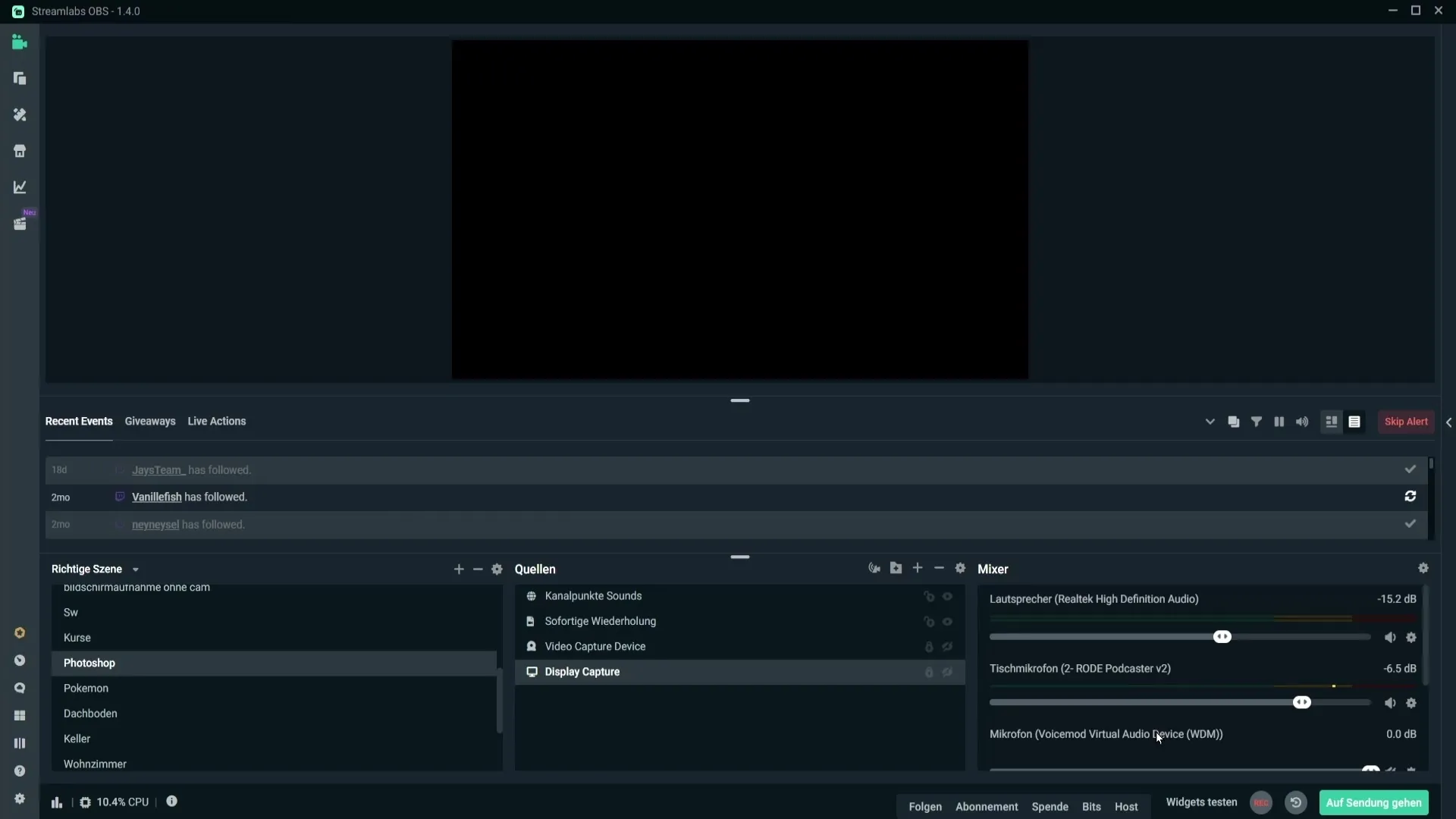
Nadaj filtrowi nazwę odpowiadającą twojej konfiguracji i kliknij „Gotowe”. Teraz dodałeś filtr Noise Gate. Jeśli wcześniej nie używałeś żadnych filtrów, zalecam rozważenie dodania dodatkowych filtrów, takich jak kompresor, aby dalej poprawić jakość mikrofonu.
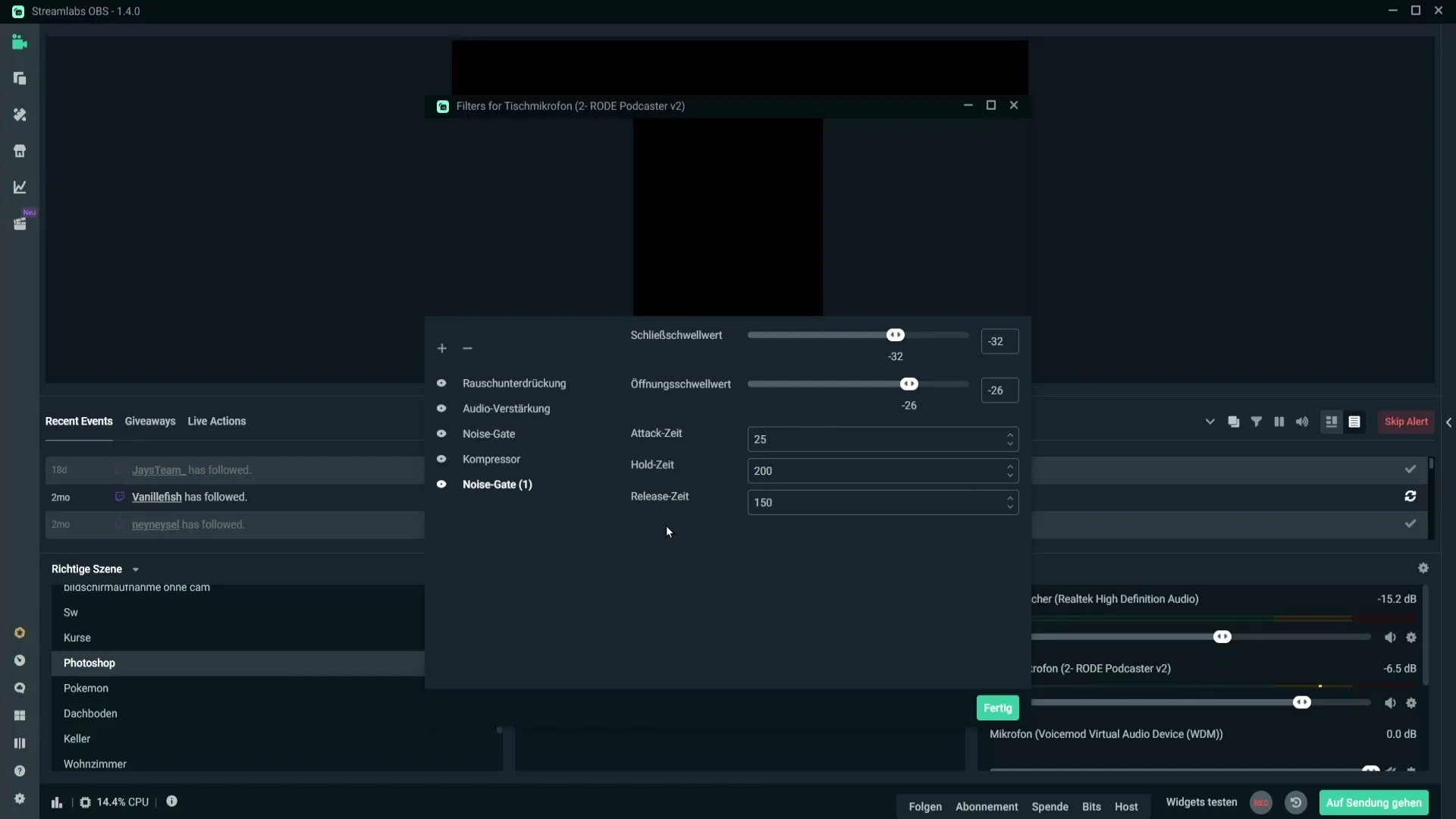
Przejdźmy teraz do głównego tematu redukcji hałasu. Filtr Noise Gate ma dwa ważne suwaki: próg otwarcia i próg zamykania. Wartości, które tutaj ustawisz, określają, od którego momentu dźwięki tła mają być przepuszczane albo blokowane. Ważne jest, aby zignorować trzy wartości, które widzisz niżej w menu, ponieważ nie są one dla ciebie wymagane.
Zacznij od progu otwarcia. Na początek ustaw go na około -26 dB. Jest to wartość, przy której dźwięk będzie przepuszczany. Eksperymentuj z tą wartością, przesuwając ją niżej. Zauważysz, że dźwięki tła zostaną znacznie zredukowane, ale również jakość dźwięku twojego głosu ucierpi. Upewnij się, że obserwujesz wówczas uderzenia mikrofonowe.
Znajdź punkt, w którym jesteś słyszalny, ale twój dźwięk nie jest zbyt sztuczny. Praktyczna wskazówka: nagraj krótkie nagranie dźwiękowe i eksperymentuj z progami, aż znajdziesz idealne ustawienia dla siebie. Pamiętaj również, że musisz dostosować próg zamykania, aby osiągnąć optymalny rezultat.
Kluczowa jest odpowiednia odległość między progiem otwarcia i progiem zamykania. Na przykład jeśli ustawisz próg otwarcia na -20 dB, to próg zamykania powinien być idealnie ustawiony na około -6 dB. Dzięki tej różnicy możesz uzyskać harmonijną reprodukcję dźwięku, która skutecznie eliminuje dźwięki tła, nie sprawiając jednak, że twój głos jest przycięty.
Po doprecyzowaniu wartości, możesz zastosować filtr do źródła mikrofonu. Jeśli używasz mikrofonu typu Road Podcaster lub podobnego, przeprowadziłem już kilka testów i mogę powiedzieć, że wspomniane wartości dobrze się do tych mikrofonów nadają. Oczywiście, możesz również eksperymentować ze swoimi własnymi wartościami.
Jeśli jesteś zadowolony z ustawień, kliknij „Gotowe”, aby aktywować filtr Noise Gate. Dzięki temu skutecznie usuniesz dźwięki tła z twoich nagrań, co znacząco poprawi jakość dźwięku. Teraz jesteś gotowy cieszyć się swoimi transmisjami lub nagraniami z klarownym, niezakłóconym dźwiękiem.
Podsumowanie
Użycie filtra Noise Gate w Streamlabs OBS jest doskonałą metodą usuwania niepożądanych dźwięków tła z twoich nagrań dźwiękowych. Poprzez dostosowanie wartości progów otwarcia i zamykania, możesz zoptymalizować brzmienie swojego głosu i poprawić jakość swoich treści.


